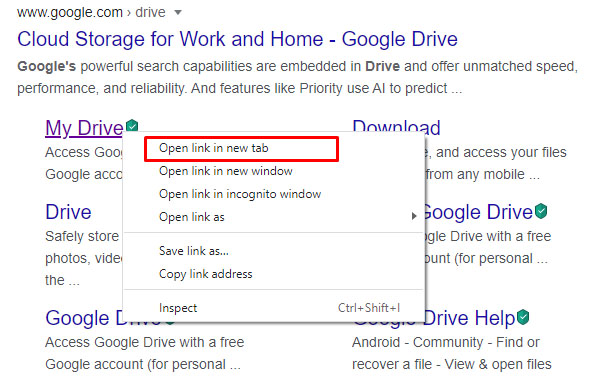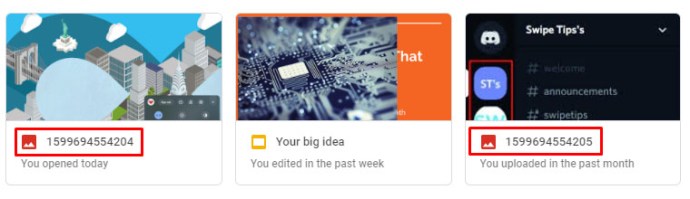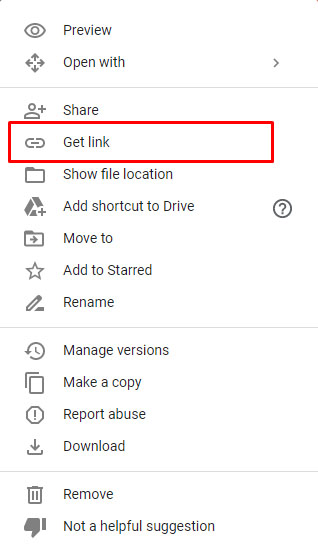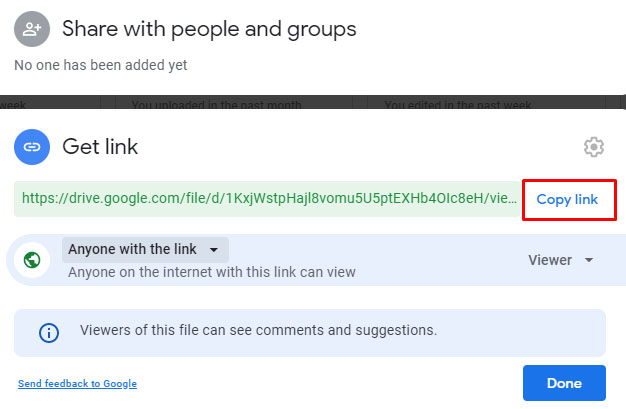WhatsApp становится все более популярным благодаря простоте использования и простоте всего. Я использовал его годами и теперь не могу без него жить. Хотя приложение значительно улучшилось с момента запуска, одно неудобство остается. Снижение качества изображения при отправке. Если вы хотите узнать, как отправлять высококачественные фотографии в WhatsApp, это руководство для вас.

В каком бы разрешении вы ни загружали, ни снимали изображения, WhatsApp всегда будет уменьшать его примерно до 30% от исходного, чтобы сэкономить место и ускорить передачу. Это нормально для селфи или быстрых снимков случайных предметов, но если качество важно для вас, уменьшение размера далеко не идеально. К счастью, есть способы обойти это.

Отправляйте изображения в полном качестве с помощью WhatsApp
Большинство пользователей WhatsApp делают снимок, нажимают «Вложение», переходят в галерею, прикрепляют изображение и отправляют его. Все без раздумий. Это простой и понятный способ отправить изображение, но у него есть обратная сторона - снижение качества. Если вы отправите его как документ, а не изображение, оно не уменьшится.
Вот один обходной путь для отправки высококачественных фотографий другим пользователям WhatsApp:
Шаг 1
Откройте WhatsApp и выберите «Вложения», как обычно.
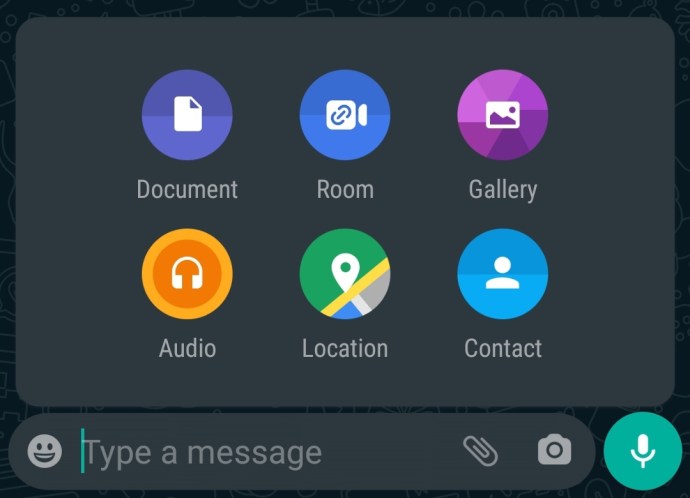
Шаг 2
На этот раз выберите «Документы» вместо «Галерея».
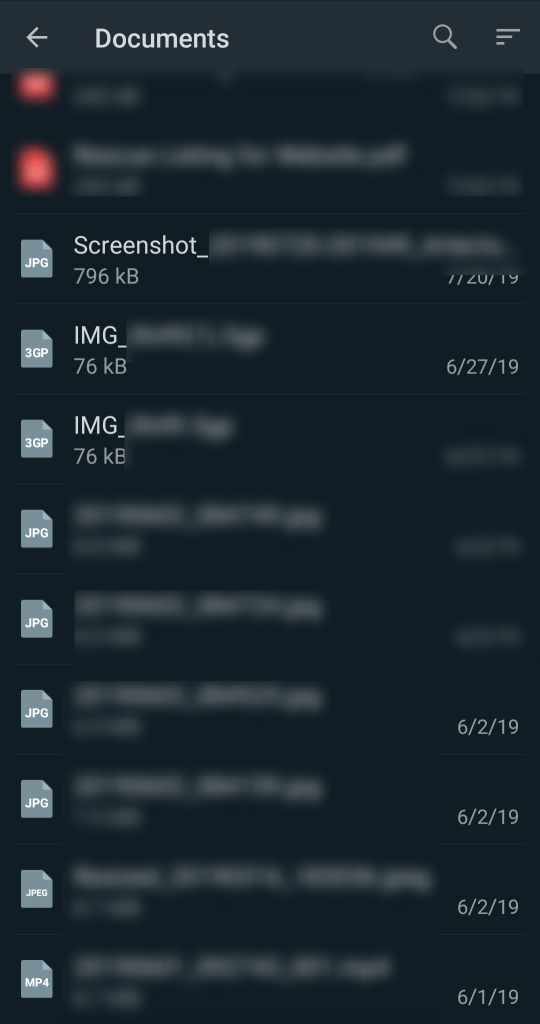
Шаг 3
Выберите файл или перейдите к нему. Вернувшись на главный экран, нажмите «Отправить», и WhatsApp отправит его, не вмешиваясь в него.
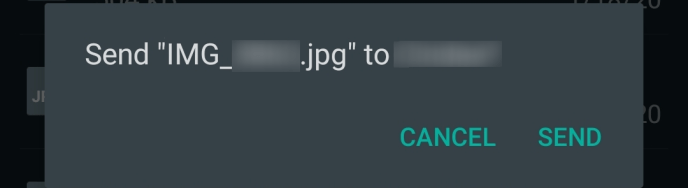
Если ваше изображение не слишком велико, это должно работать идеально. Если вы отправляете изображение RAW размером 30 МБ или что-то в этом роде, может возникнуть проблема, но для изображения HD размером 3–4 МБ это должно работать нормально.
Переименовать изображение
Если отправить изображение в виде документа не удается, вы можете переименовать файл, чтобы он работал. Отправка изображений в виде документов у меня работает нормально, но, как обычно, ваш опыт может отличаться. Или, если WhatsApp поймет, что мы делаем, они могут заблокировать отправку изображений в виде документов. Если это так, переименование все равно будет работать.
- Переименуйте файл изображения из JPEG или PNG в PDF или .doc.
- Отправить как документ.
- Как получатель должен переименовать его обратно в JPEG или PNG, чтобы они могли его просмотреть.
WhatsApp на самом деле не знает, что такое изображение, он смотрит на суффикс, чтобы определить тип файла. Файл также содержит идентифицирующие метаданные, но на данный момент WhatsApp использует суффиксы JPEG и PNG для идентификации изображений. Замена его на что-то другое должно работать отлично.
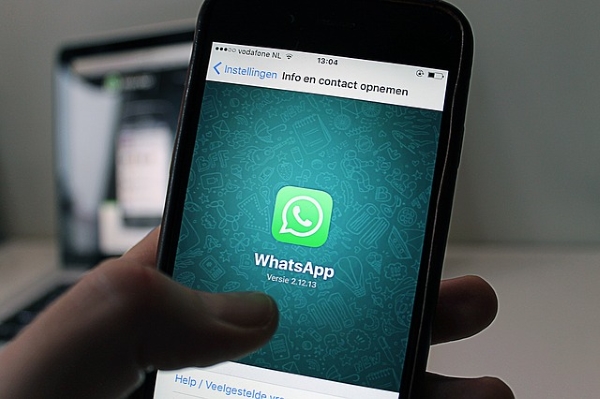
Сжать изображения
Если это не сработает или будет исправлено позже, сжатие файла всегда должно работать. Сжатие помещает файл в контейнер, который WhatsApp не может прочитать. Даже если вы используете приложение для сжатия изображения, вы можете оставить его со 100% качеством и по-прежнему использовать. Таким образом, качество изображения сохраняется, и WhatsApp ничего не понимает.
Проводник Android и ES со встроенным инструментом сжатия. Откройте изображение в приложении, нажмите и удерживайте изображение, пока не появится диалоговое окно, и выберите «Сжать». Выберите «Еще» и «Сжать», оставьте качество на 100% и позвольте приложению делать свое дело. Затем вы можете добавить файл .zip в WhatsApp и отправить его как документ, как указано выше.
Вы также можете использовать этот метод для отправки сразу нескольких изображений, если они не слишком большие.
Загрузить на Google Диск
Еще один способ отправить высококачественные изображения в WhatsApp - загрузить их на Google Диск и отправить ссылку для общего доступа. Если у вас настроена синхронизация, так что Google загружает ваши изображения автоматически, тяжелая работа будет сделана за вас.
- Откройте Google Диск или iCloud.
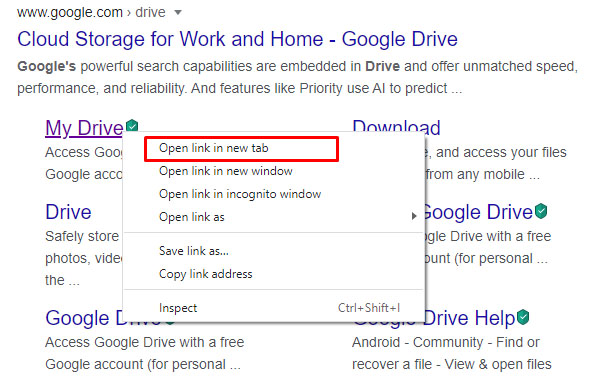
- Выберите изображение, которым хотите поделиться.
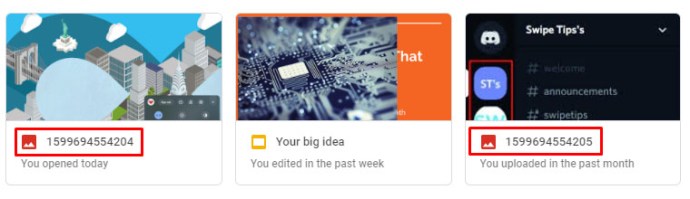
- Щелкните правой кнопкой мыши и выберите «Получить ссылку для общего доступа».
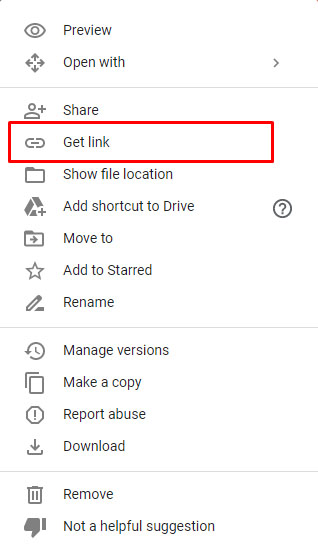
- Скопируйте ссылку и отправьте ее получателю через WhatsApp.
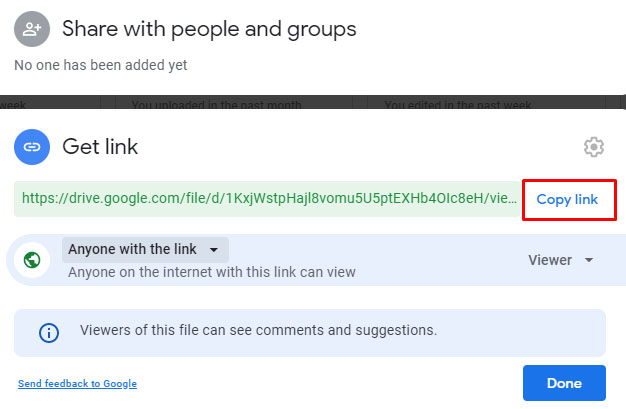
Есть несколько способов передать изображения высокого качества с помощью WhatsApp. Каждый из них сохраняет исходное качество изображения и, если он не слишком велик, будет использовать один и тот же транспортный механизм, который используют все общие файловые ресурсы в WhatsApp. Приведенные выше методы теперь работают, а переименование и сжатие будут работать, даже если WhatsApp закодирует первый трюк.
Могу ли я отправить сразу несколько фотографий?
Да, при выборе фотографий, которые вы хотите отправить, коснитесь нескольких изображений, а затем выберите параметр отправки.
Могу ли я использовать Google Фото с WhatsApp?
Да, когда вы нажимаете на значок Галереи, у вас должна быть возможность найти свои Google Фото.
Насколько безопасно отправлять фотографии в WhatsApp?
Да, в основном. Если вы установили надежный пароль, WhatsApp использует сквозное шифрование, чтобы ваши фотографии и сообщения были в безопасности.
Вы не можете обвинять WhatsApp в стремлении упростить весь процесс, но у него есть обратная сторона. Есть еще способы отправлять высококачественные фотографии в WhatsApp без потери качества? Расскажите нам о них ниже, если вы это сделаете!